Si vous essayez de copier une grosse vidéo, une image disque ou une sauvegarde vers un lecteur formaté en FAT32 depuis votre Mac, vous pouvez rencontrer l'erreur "L'élément ne peut pas être copié car il est trop gros pour le format du volume".
Je ne peux pas copier de fichiers sur un lecteur USB FAT32 avec mon Mac, cela me rend fou. Comment réparer ? - discussion.apple.com
Le problème que vous rencontrez avec l'impossibilité de copier de gros fichiers Mac vers du FAT32 se produit parce que FAT32 a une taille maximale de fichier de 4 Go. Tout ce qui est égal ou supérieur à 4 Go ne peut pas être placé sur un volume FAT32.
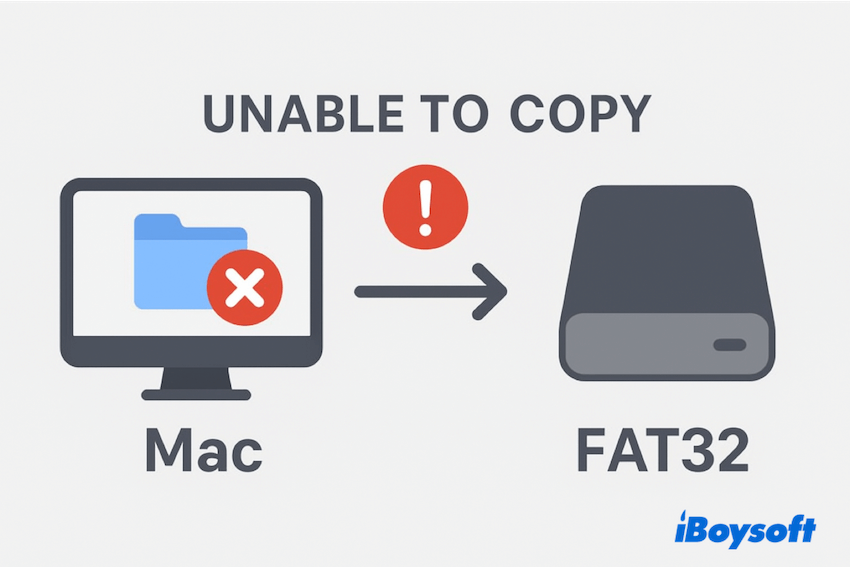
La bonne nouvelle : il existe des solutions simples (certaines temporaires, d'autres permanentes), selon que vous pouvez reformater le lecteur ou non.
FAQ sur l'incapacité de copier des fichiers Mac vers FAT32
- QUn Mac peut-il prendre en charge FAT32?
-
A
Oui. macOS peut lire et écrire sur des disques FAT32, mais FAT32 a une limite de taille de fichier de 4 Go.
- QComment copier des fichiers de plus de 4 Go vers FAT32 sur Mac?
-
A
Vous ne pouvez pas copier directement en raison de la limite de 4 Go. Au lieu de cela, divisez ou compressez le fichier, ou reformatez le disque en exFAT/NTFS/APFS/HFS+.
- QPourquoi ne puis-je pas transférer des fichiers de Mac vers un USB?
-
A
Les raisons courantes incluent: le lecteur USB est formaté en FAT32 (limite de fichier de 4 Go); Le lecteur est en NTFS, auquel macOS ne peut pas écrire sans pilotes supplémentaires; Le lecteur est plein, verrouillé ou présente des problèmes de permission de fichier.
Comment réparer l'impossibilité de copier des gros fichiers sur FAT32
Essayez ces solutions ici de iBoysoft. N'oubliez pas de sauvegarder vos données sur le lecteur FAT32.
Option 1 : Diviser le gros fichier (Pas de reformatage)
La solution rapide est de diviser le gros fichier en morceaux de moins de 4 Go, copier les morceaux sur le lecteur FAT32, puis les reconstituer sur la machine de destination.
split -b 4000m /chemin/vers/grosfichier.iso part_
(Remplacez le chemin et le nom)
Option 2 : Compresser le fichier
Le fichier se compresse significativement (nombreux documents, certaines photos) et tombe en dessous de 4 Go. Pas idéal pour les formats déjà compressés comme la plupart des formats vidéo (MP4) ou images disque.
Remarque : La compression n'est efficace que si les données sont redondantes. Si le fichier zippé est toujours >4GB, vous devrez adopter une approche différente.
Option 3: Reformater le disque
Si vous ne pouvez pas copier de gros fichiers de Mac vers un disque dur FAT32, vous pouvez choisir d'effacer le disque. Le reformatage est la solution la plus propre et la plus future-proof. Choisissez le système de fichiers qui correspond à vos besoins :
Conseils : Le reformatage efface l'ensemble du disque. Effectuez toujours une sauvegarde avant de continuer.
Pour les étapes détaillées, lisez (Utilisez Utilitaire de disque, Terminal ou autres) :
Pour le NTFS, Mac ne peut pas formater le disque en NTFS directement, il vaut mieux utiliser iBoysoft NTFS for Mac, pour obtenir rapidement une chance de formatage en NTFS. Essayez~
Download
iBoysoft NTFS for Mac
Rating:4.8
La limite de 4GB de FAT32 est la cause principale de l'erreur. Pour un transfert ponctuel sans reformatage, divisez le fichier ou compressez-le. Pour une solution à long terme et une compatibilité totale multiplateforme, reformatez le disque en exFAT (ou APFS/HFS+ si ce n'est que pour Mac).
Si vous devez conserver NTFS, installez un pilote NTFS fiable comme iBoysoft NTFS pour Mac. Partagez cet article si vous le trouvez utile.